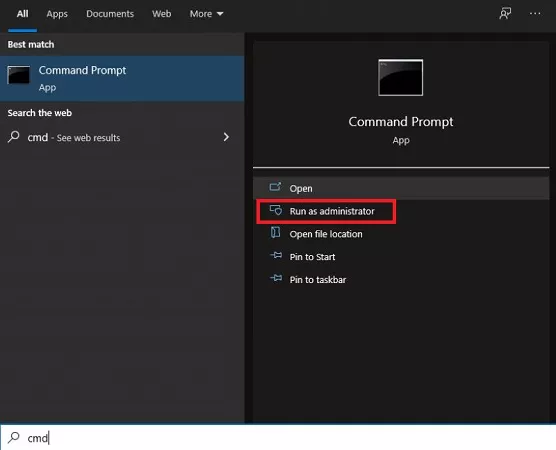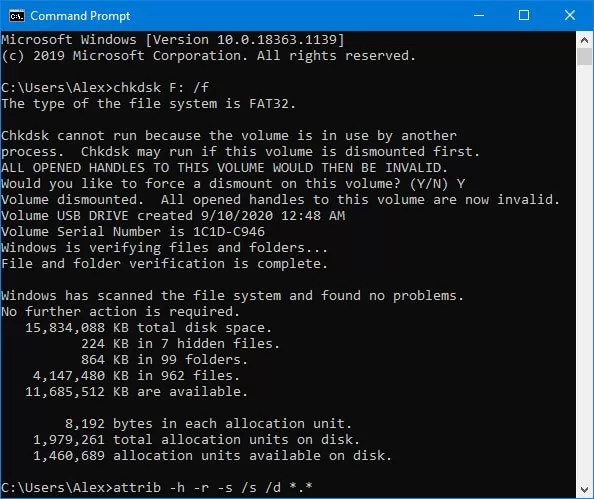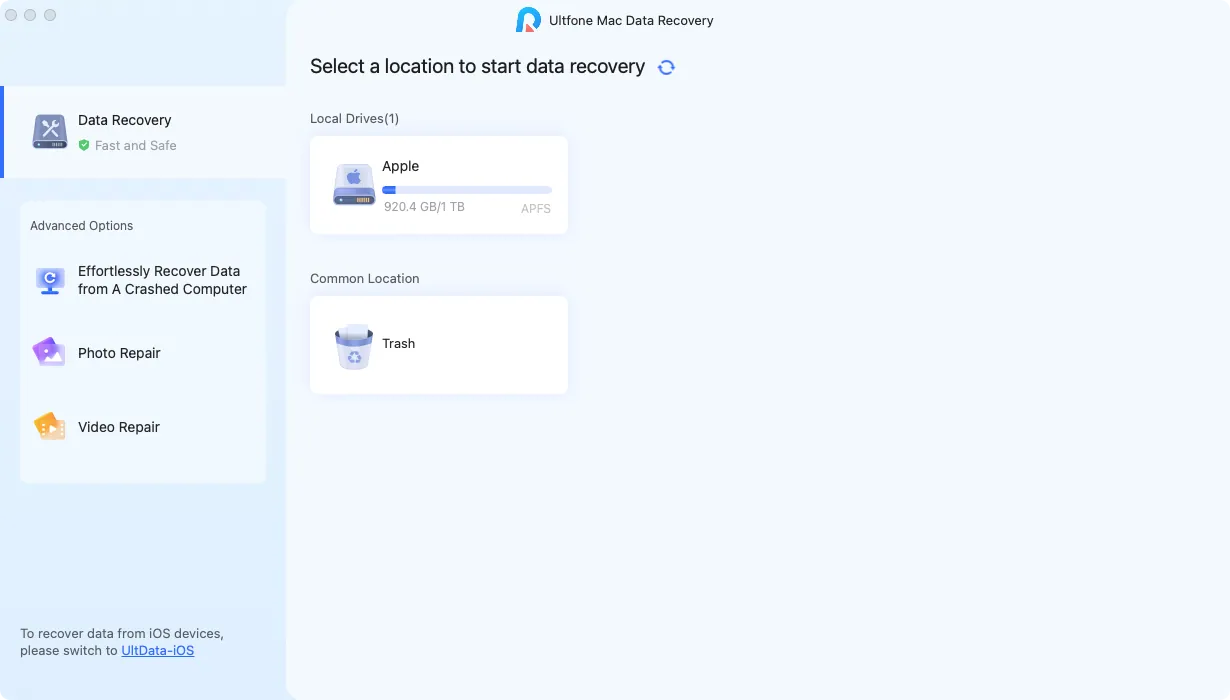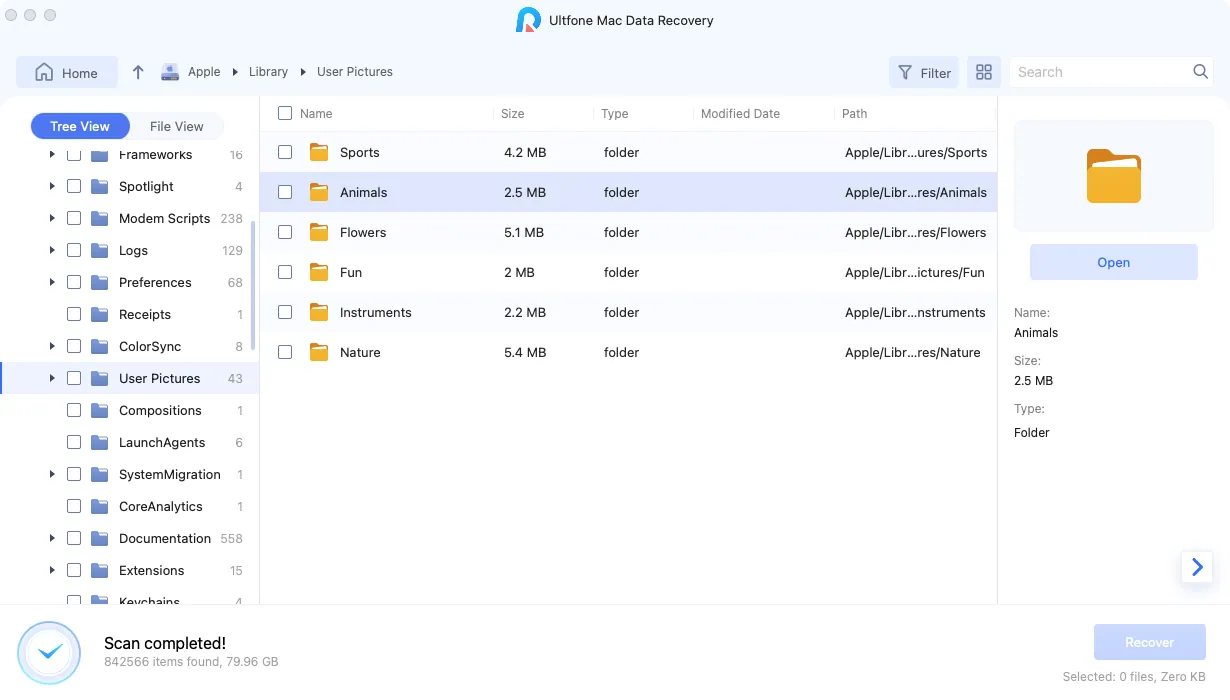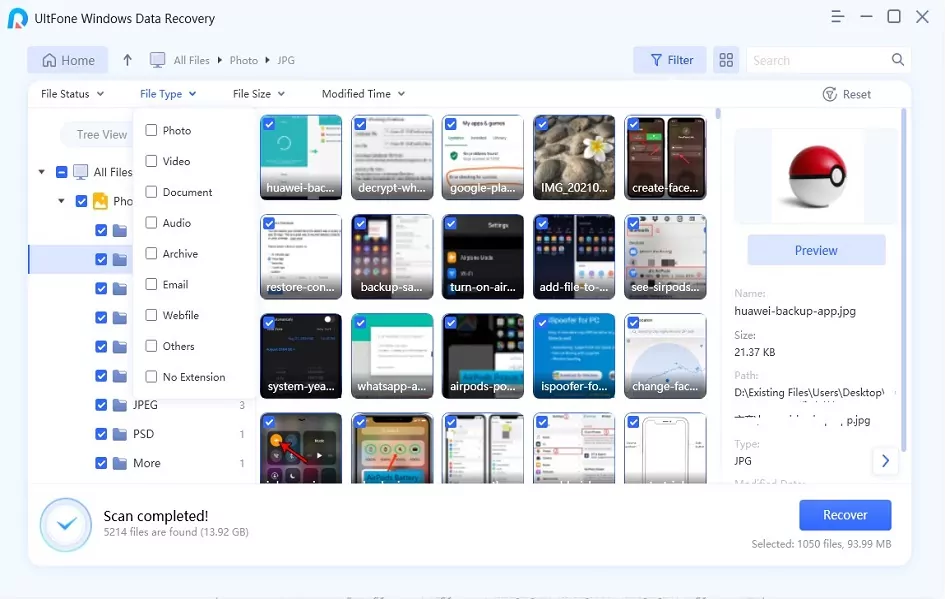Comment récupérer les données d'un disque dur endommagé ou mort ?
 Théodore Rodin
Théodore Rodin- Updated on 2024-11-21 to Disque Dur
AIDEZ-MOI... MON DISQUE DUR EST MORT... DANS LEQUEL SE TROUVENT MES FICHIERS ET DONNÉES IMPORTANTS... JE VEUX LES RÉCUPÉRER... COMMENT FAIRE ? AVEZ-VOUS UNE SOLUTION ?
Le processus de récupération, de réactivation et de transfert de fichiers à partir d'un disque dur techniquement mort, inutilisable ou inaccessible est connu sous le nom de récupération de données d'un disque dur mort. Il implique l'utilisation de méthodologies manuelles et automatisées pour récupérer un disque dur mort qui a rencontré des problèmes liés au logiciel ou au matériel. Vous trouverez les réponses à ces questions dans la suite de cet article.
- Partie 1 : Qu'est-ce qu'un disque dur mort ?
- Partie 2 : Quelle est la différence entre les dommages physiques et logiques ?
- Partie 3 : Comment récupérer les données d'un disque dur mort ayant subi des dommages logiques ?
- Méthode 1. Essayez la corbeille de Windows ou la corbeille de Mac
- Méthode 2. Restaurer à partir de Mac Time Machine
- Méthode 3. Utiliser l'invite de commande
- Méthode 4. Utiliser un logiciel de récupération de données
- Conseil: Comment réparer un disque dur mort ?
- En bref
Partie 1 : Qu'est-ce qu'un disque dur mort ?
Votre disque dur est-il défaillant ? Voici quelques moyens rapides de vérifier si votre disque dur est défaillant. Dans le meilleur des cas, les disques durs tombent progressivement en panne, ce qui vous laisse suffisamment de temps pour effectuer une sauvegarde de vos données et les remplacer avant qu'ils ne tombent en panne.
Mais comment savoir si votre disque dur est en train de tomber en panne ? C'est une bonne chose que vous soyez ici !
1. Blocages fréquents, ralentissement de l'ordinateur et écran bleu de mort
Ce trio de pannes de PC peut avoir un million de causes multiples, dont un disque dur défaillant. Si ces problèmes surviennent après une réinstallation ou en mode sans échec de Windows, la racine du problème est certainement un mauvais matériel, tel qu'un disque dur défaillant..
Vous pouvez utiliser divers outils de diagnostic pour écarter la possibilité d'un problème de disque dur, mais vous devriez commencer par examiner les données S.M.A.R.T. (Self-Monitoring, Analysis, and Reporting Technology, ou technologie d'autosurveillance, d'analyse et de rapport) de votre système. Bien que Windows recueille automatiquement ces informations en arrière-plan, il est incroyablement imprécis lorsqu'il s'agit de prévoir une défaillance du disque dur, et vous pouvez rencontrer un dysfonctionnement critique avant qu'un avertissement S.M.A.R.T. n'apparaisse.
2. Corruption des données et accumulation de secteurs défectueux
Les données corrompues peuvent se manifester de différentes manières. Si vous observez régulièrement l'un de ces signes, votre disque dur est susceptible de tomber en panne régulièrement:
- ❌ Les noms de fichiers ou de dossiers sont brouillés.
- ❌ Des messages d'erreur apparaissent de manière aléatoire lors de l'ouverture, du déplacement ou de l'enregistrement de fichiers.
- ❌ Fichiers qui ne s'ouvrent pas.
- ❌ Corruption des données dans vos fichiers.
- ❌ Fichiers ou dossiers qui disparaissent.
La corruption des données se produit lors de la création ou du stockage d'informations. Un virus peut corrompre vos fichiers, mais il peut aussi s'agir de zones défectueuses sur votre disque dur.
3. Bruits étranges
Vous êtes dans le pétrin si vous entendez des bruits étranges provenant de votre disque dur. Le clic de la mort est dû au fait que la tête tente d'écrire des données, échoue, revient à sa position d'origine et réessaie encore et encore. Les bruits de grincement ou de crissement signifient que des composants matériels vont tomber en panne, comme les surfaces de roulement ou le moteur de la broche.
Partie 2 : Quelle est la différence entre les dommages physiques et logiques ?
Les disques durs externes peuvent être endommagés physiquement et logiquement, ce qui entraîne la perte d'une partie ou de la totalité des données conservées et stockées sur l'appareil. Lorsque vous tentez de récupérer vos fichiers perdus, ces deux types de dommages nécessitent des approches différentes. Les dommages physiques sont fréquents sur un disque dur externe mort.
Lorsque la perte de données est due à des dommages logiques sur un disque dur externe, les fonctions natives du système d'exploitation permettent souvent de récupérer les données. Lorsque les méthodes natives échouent, un logiciel de récupération des données personnelles peut être utilisé. Le logiciel de récupération corrige les dommages logiques et rétablit l'accès aux fichiers perdus. Votre système d'exploitation doit reconnaître le périphérique pour récupérer les données d'un disque logiquement endommagé.
Les dommages physiques qui entraînent une perte de données rendent la récupération des données plus difficile. Les disques physiquement endommagés sont souvent inaccessibles à votre système d'exploitation, ce qui rend impossible l'utilisation des mêmes options de récupération que pour les disques logiquement endommagés. Dans ce cas, vous devrez faire appel à un service de récupération de données professionnel pour récupérer vos fichiers.
Partie 3 : Comment récupérer les données d'un disque dur mort ayant subi des dommages logiques ?
La première étape, la plus élémentaire, consiste à faire en sorte que votre système d'exploitation reconnaisse le disque. Ensuite, vous pouvez essayer de récupérer les données d'un disque externe endommagé logiquement
Méthode 1. Essayez la corbeille de Windows ou la corbeille de Mac
C'est la toute première étape que vous devez essayer. Allez dans la corbeille de Windows ou dans le dossier Trash de Mac, cherchez et vérifiez si vos fichiers s'y trouvent. Si c'est le cas, faites un clic droit sur le fichier et cliquez sur le bouton Restaurer.
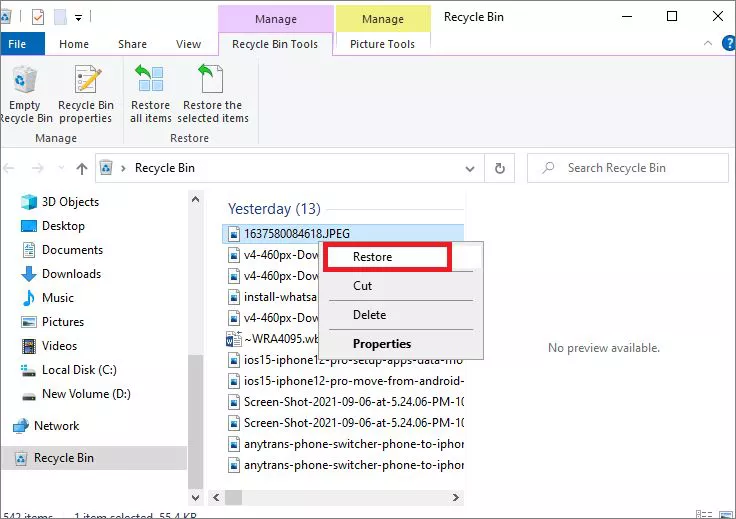
Méthode 2. Restaurer à partir de Mac Time Machine
Time Machine est l'utilitaire de sauvegarde intégré à Mac qui permet aux utilisateurs de sauvegarder et de restaurer des données sur Mac. Si vous avez sauvegardé vos fichiers avant que le disque dur ne soit endommagé/corrompu/mort, il sera facile de les restaurer à partir du fichier de sauvegarde Time Machine.
- Étape 1Cliquez sur le logo Apple dans le coin supérieur gauche, choisissez Préférences Système. Sélectionnez Time Machine pour ouvrir l'application.
- Étape 2Localisez le fichier ou le dossier problématique et sélectionnez Restaurer.

Méthode 3. Utiliser l'invite de commande
Vous pouvez suivre les étapes suivantes pour récupérer les fichiers d'un disque dur mort à l'aide de l'invite de commande :
- Étape 1Lancez l'invite de commande et exécutez-la en tant qu'administrateur.

- Étape 2Tapez la commande chkdsk *:/f et appuyez sur Entrée. Remplacez * par la lettre du lecteur mort.
- Étape 3Appuyez sur Y jusqu'à ce que la ligne de commande apparaisse.
- Étape 4Saisissez la lettre du lecteur et appuyez sur Entrée.
- Étape 5Entrez cette commande : lettre du lecteur : attrib -h -r -s /s /d *.*.

Méthode 4. Utiliser un logiciel de récupération de données
Vous pouvez également faire appel à un logiciel de récupération de données professionnel, et je vous recommande UltFone Data Recovery à cet effet. Il s'agit d'un logiciel de récupération de données tout-en-un qui permet de récupérer les fichiers d'un disque dur mort.
Voici quelques-unes des caractéristiques exceptionnelles de UltFone:
- Récupération de données à partir d'un ordinateur portable ou d'un PC/Mac, d'un disque interne ou externe, d'un disque flash USB, d'une carte SD, etc.
- Récupération de 2000 ou plus types de fichiers tels que photos, vidéos, documents et audio.
- Récupérer les fichiers perdus à la suite d'une suppression accidentelle, d'un formatage, d'une perte de partition, d'une corruption, d'un système bloqué, d'une attaque de virus, etc.
- Récupérer les données d'un disque dur formaté, corrompu, endommagé ou mort.
- Étape 1Sélectionner un emplacement. Téléchargez gratuitement UltFone Windows Data Recovery et naviguez jusqu'à l'endroit où vous avez perdu vos données. Cliquez sur le bouton Démarrer.

- Étape 2Analyser les données du disque dur mort. Le processus d'analyse commence. L'analyse de vos fichiers perdus prendra un certain temps, en fonction de la taille du disque dur. Attendez que l'analyse soit terminée.

- Étape 3Prévisualisation et récupération des fichiers supprimés. Les données trouvées sont classées par dossier ou par type de fichier. Les utilisateurs peuvent passer d'une catégorie à l'autre à partir du panneau latéral gauche. Choisissez le dossier pour en développer les détails. Vous pouvez maintenant filtrer et localiser les fichiers dont vous avez besoin. Choisissez-les et cliquez sur le bouton Récupérer pour les enregistrer sur l'ordinateur. N'oubliez pas de stocker les fichiers récupérés sur un autre disque dur.

Téléchargement gratuit Pour Win 10/8.1/8/7/XP Téléchargement sécurisé Téléchargement gratuit Pour macOS 10.15 and below Téléchargement sécurisé ACHETER MAINTENANT ACHETER MAINTENANT
Conseils: Comment réparer un disque dur mort ?
Quelques conseils sont donnés lorsqu'un disque dur est cassé, endommagé ou mort.
⭐ Examinez le boîtier et les câbles:
Lorsqu'un disque dur externe est endommagé, il peut tomber en panne pour les mêmes raisons qu'un disque dur interne. Cependant, ce n'est pas toujours le disque qui tombe en panne, mais plutôt une connexion à l'intérieur du boîtier ! Dans ce cas, il est facile de ranimer le disque.
⭐ Examinez toutes les connexions des câbles :
Ce n'est pas toujours le disque qui tombe en panne, mais plutôt la connexion des câbles qui relient le disque à la carte mère de l'ordinateur. Vous ne pouvez qu'espérer qu'il s'agit de votre problème ! Avant d'engager quelqu'un, vérifiez que les câbles d'alimentation et de données sont bien branchés aux deux extrémités.
⭐ Le disque dur fait du bruit
Écoutez le bruit que fait le disque dur lorsque vous essayez de le faire fonctionner. Est-il complètement éteint ? Tourne-t-il encore ? Quel est le son exact ? Comparez votre son à la liste des bruits de disques durs de Data Cent. Cela vous aidera à déterminer le type de dommage.
⭐ Windows reconnaît-il votre disque dur ?
Vous entendez parfois votre disque dur tourner, mais il n'apparaît jamais. Ou peut-être a-t-il complètement disparu. Pour déterminer le type de dommage, vérifiez si votre ordinateur reconnaît le disque.
En bref
Dans ce guide, nous avons expliqué comment récupérer des données à partir d'un disque dur mort. Le problème du « disque dur mort » peut être dérangeant et doit être traité. Nous espérons que cet article vous aidera à surmonter ce danger et à récupérer tous les fichiers perdus en utilisant UltFone data recovery.
 Théodore Rodin
Théodore Rodin